win7系统提示vac无法验证您的游戏会话怎样解决-win7系统提示vac无法验证您的游戏会话解决技巧
来源:插件之家
时间:2023-04-11 15:43:03 171浏览 收藏
一分耕耘,一分收获!既然打开了这篇文章《win7系统提示vac无法验证您的游戏会话怎样解决-win7系统提示vac无法验证您的游戏会话解决技巧》,就坚持看下去吧!文中内容包含等等知识点...希望你能在阅读本文后,能真真实实学到知识或者帮你解决心中的疑惑,也欢迎大佬或者新人朋友们多留言评论,多给建议!谢谢!
win7系统提示vac无法验证您的游戏会话怎样解决? 有用户在使用电脑玩游戏时突然遇到了电脑的错误提示,上面写着vac无法验证您的游戏会话。出现这个问题导致自己无法正常去开启游戏来玩了,今天为大家分享一个解决的方法。很多小伙伴不知道怎么详细操作,小编下面整理了win7系统提示vac无法验证您的游戏会话解决技巧,如果你感兴趣的话,跟着小编一起往下看看吧!

win7系统提示vac无法验证您的游戏会话解决技巧
1、首先新建打开电脑,在桌面上右击点击新建,在出现的第二列表中找到文本文档并单击。
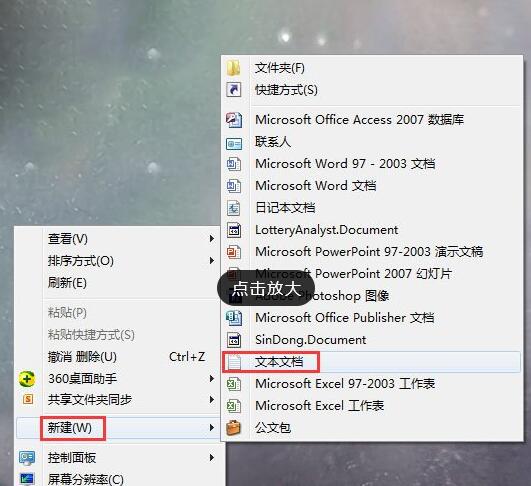
2、新建文档后再文档中输入以下内容并进行保存。
@echo of
color a
title VAC修复工具
sc config Netman start= AUTO
sc start Netman
sc config rasman start= AUTO
sc start rasman
sc config tapisrv start= AUTO
sc start tapisrv
sc config mpssvc start= AUTO
sc start mpssvc
netsh advfirewall set allprofiles state on
bcdedit.exe /set {current} nx alwayson
cls
echo.
echo 请输入你的Steam文件夹所在位置,然后按回车
echo (例: d:program Filessteam 格式一定要正确,若出错请重启本软件!)
echo.
set /p steampath=
cd /d %steampath%in
echo.
echo == 请等待 ==
echo.
steamservice.exe /install
echo.
steamservice.exe /repair
echo.
echo.
echo ==完成 ==
echo.
pause
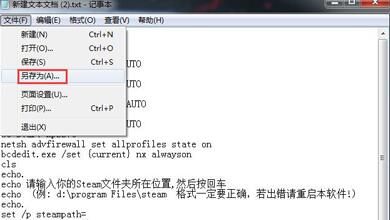
3、保存完成后,回到桌面将文件扩展名修改为bat",双击运行文件。

4、之后会弹出命令提示符窗口,根据提示输入steam文件夹的路径然后回车继续修复,当我们修复完成后会提示修复成功。

5、操作完成后,打开开始菜单,点击运行,然后输入services.msc按下回车进入服务窗口,找到Steam Client Service服务并启动,可以在其属性中把启动类型设置为自动。
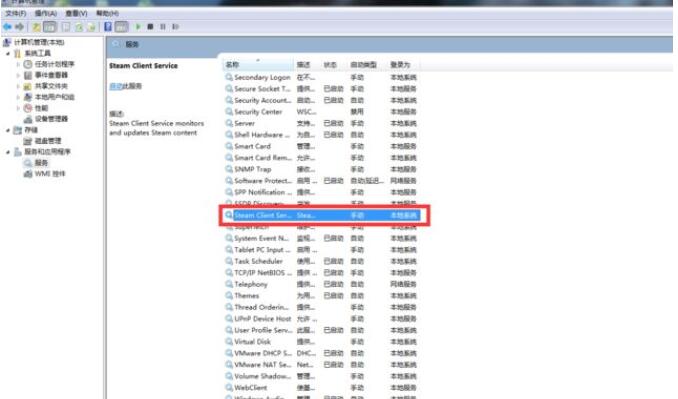
理论要掌握,实操不能落!以上关于《win7系统提示vac无法验证您的游戏会话怎样解决-win7系统提示vac无法验证您的游戏会话解决技巧》的详细介绍,大家都掌握了吧!如果想要继续提升自己的能力,那么就来关注golang学习网公众号吧!
-
501 收藏
-
501 收藏
-
501 收藏
-
501 收藏
-
501 收藏
-
411 收藏
-
261 收藏
-
427 收藏
-
303 收藏
-
320 收藏
-
485 收藏
-
317 收藏
-
316 收藏
-
292 收藏
-
243 收藏
-
137 收藏
-
355 收藏
-

- 前端进阶之JavaScript设计模式
- 设计模式是开发人员在软件开发过程中面临一般问题时的解决方案,代表了最佳的实践。本课程的主打内容包括JS常见设计模式以及具体应用场景,打造一站式知识长龙服务,适合有JS基础的同学学习。
- 立即学习 543次学习
-

- GO语言核心编程课程
- 本课程采用真实案例,全面具体可落地,从理论到实践,一步一步将GO核心编程技术、编程思想、底层实现融会贯通,使学习者贴近时代脉搏,做IT互联网时代的弄潮儿。
- 立即学习 516次学习
-

- 简单聊聊mysql8与网络通信
- 如有问题加微信:Le-studyg;在课程中,我们将首先介绍MySQL8的新特性,包括性能优化、安全增强、新数据类型等,帮助学生快速熟悉MySQL8的最新功能。接着,我们将深入解析MySQL的网络通信机制,包括协议、连接管理、数据传输等,让
- 立即学习 500次学习
-

- JavaScript正则表达式基础与实战
- 在任何一门编程语言中,正则表达式,都是一项重要的知识,它提供了高效的字符串匹配与捕获机制,可以极大的简化程序设计。
- 立即学习 487次学习
-

- 从零制作响应式网站—Grid布局
- 本系列教程将展示从零制作一个假想的网络科技公司官网,分为导航,轮播,关于我们,成功案例,服务流程,团队介绍,数据部分,公司动态,底部信息等内容区块。网站整体采用CSSGrid布局,支持响应式,有流畅过渡和展现动画。
- 立即学习 485次学习
